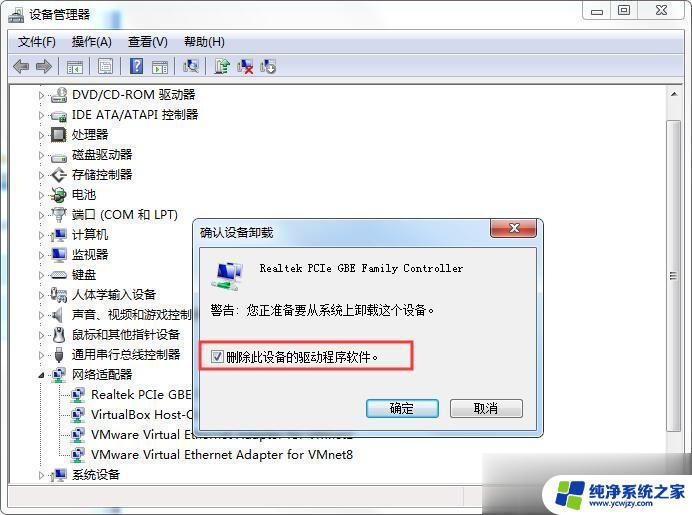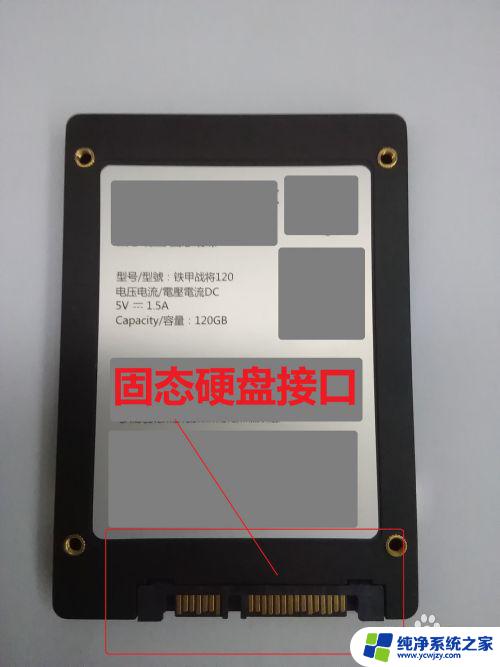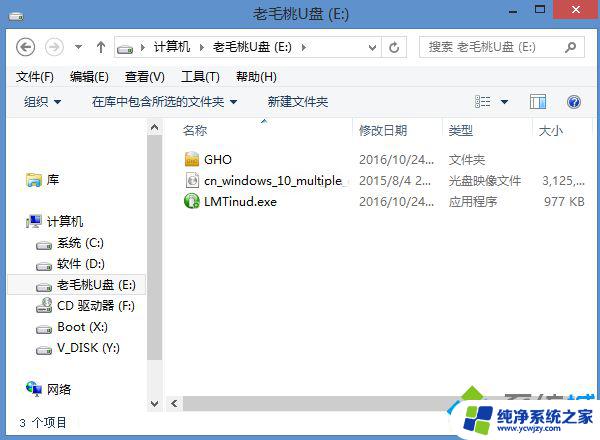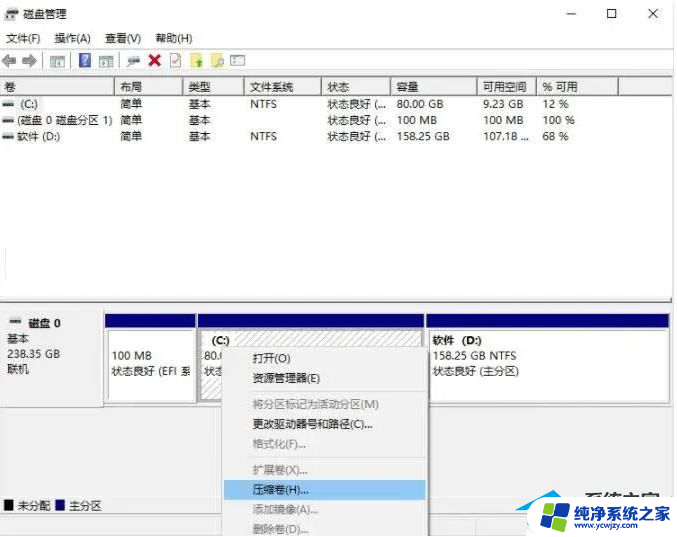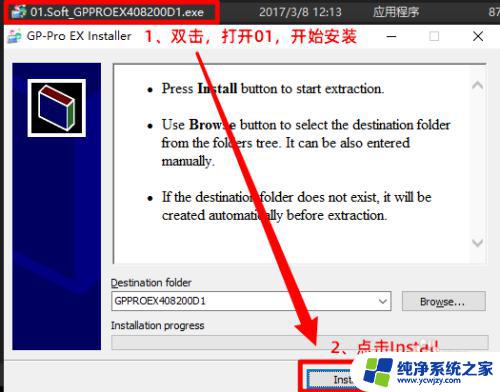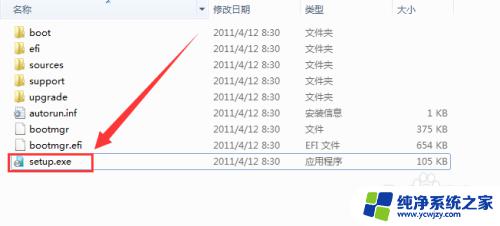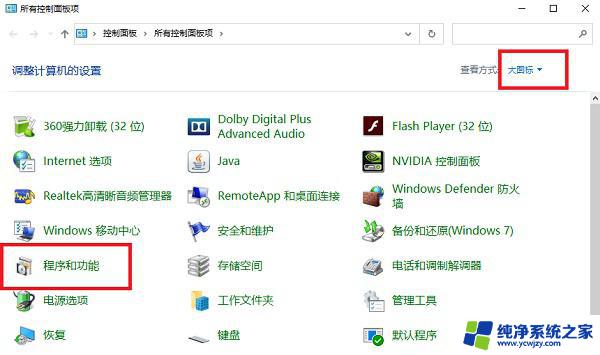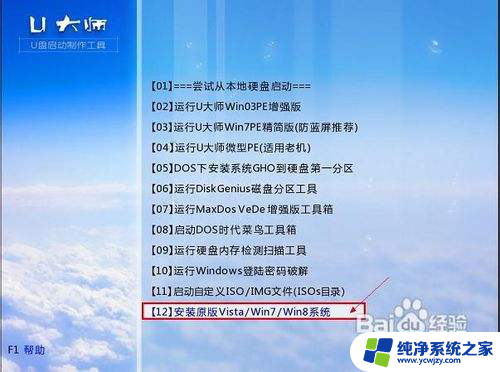Acer Win10安装Win7系统教程:简单易懂的步骤指南
更新时间:2023-09-22 15:53:31作者:xiaoliu
acer win10安装win7系统,许多Windows 10用户发现他们愿意降级回到Windows 7系统,尤其是在一些旧设备上,然而由于Win10系统的限制,安装Win7系统并不是一件容易的事情。下面我们来看看将Acer电脑从Win10系统升级到Win7系统需要注意的事项。
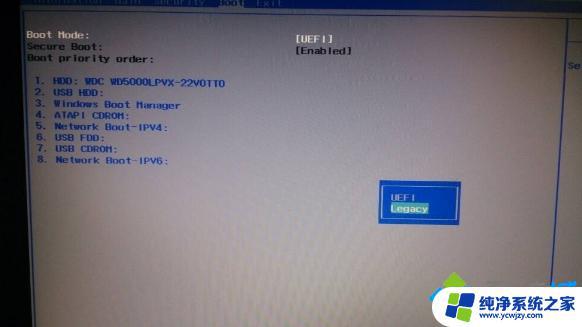 2、设置为Legacy时默认关闭Secure Boot,如果Secure Boot灰色无法设置,则转到Security,选择Set Supervisor Password回车设置密码,再禁用Secure Boot;
2、设置为Legacy时默认关闭Secure Boot,如果Secure Boot灰色无法设置,则转到Security,选择Set Supervisor Password回车设置密码,再禁用Secure Boot;
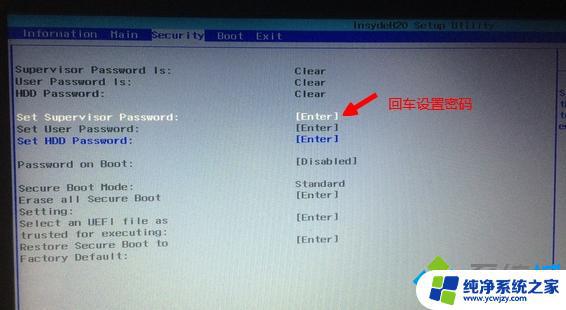 3、转到Main,选择F12 Boot Menu回车,设置为Enabled,按F10选择Yes回车保存修改;
3、转到Main,选择F12 Boot Menu回车,设置为Enabled,按F10选择Yes回车保存修改;
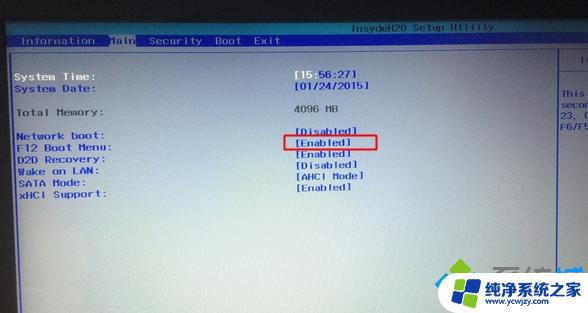 4、插入U盘启动盘,重启按下F12打开Boot Manager,选择USB HDD回车从U盘启动;
4、插入U盘启动盘,重启按下F12打开Boot Manager,选择USB HDD回车从U盘启动;
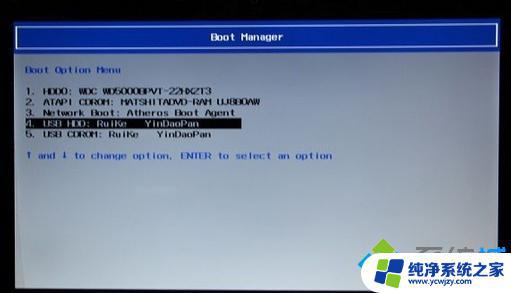 5、启动到U盘界面,选择02运行Win8PE系统;
5、启动到U盘界面,选择02运行Win8PE系统;
 6、在PE桌面上打开DiskGenius分区工具,点击“硬盘”选择“删除所有分区”。然后选择“转换分区表为MBR”,最后进行快速分区;
6、在PE桌面上打开DiskGenius分区工具,点击“硬盘”选择“删除所有分区”。然后选择“转换分区表为MBR”,最后进行快速分区;
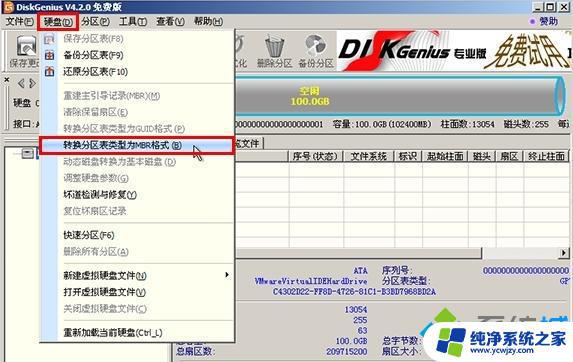 7、分区之后,打开PE装机工具,选择安装win7到C盘,确定;
7、分区之后,打开PE装机工具,选择安装win7到C盘,确定;
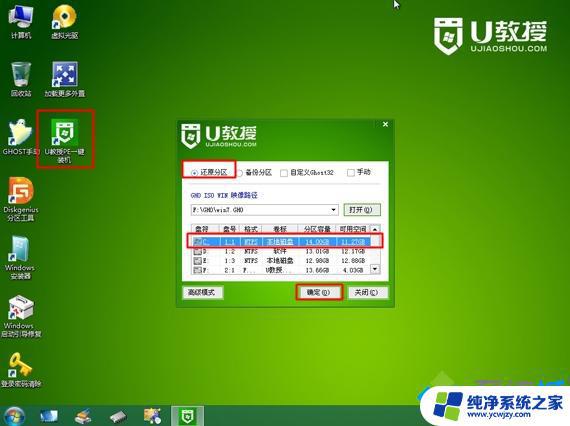 8、进入以下界面开始安装win7系统。
8、进入以下界面开始安装win7系统。
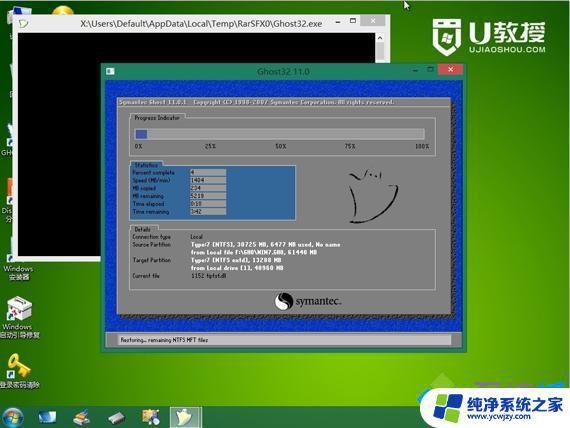
以上就是安装Win7系统到Acer Win10电脑的全部内容,如果您也遇到了相同的情况,请参考本文提供的方法进行处理,希望这篇文章对您有所帮助。